আপনার ব্রাউজিং ইতিহাস হারানোর পরেই আপনি বুঝতে পারবেন যে আপনি এর উপর কতটা নির্ভর করেছেন। আপনি ঘন ঘন পরিদর্শন করেন এমন সমস্ত গুরুত্বপূর্ণ ওয়েবসাইটগুলি ট্র্যাক করার জন্য আপনি ঘণ্টার পর ঘণ্টা নষ্ট করবেন, যে সাইটগুলি আপনি আর কখনও খুঁজে পাবেন না সে সম্পর্কে কিছুই বলবেন না।
এবং আপনার গুগল ক্রোমের ইতিহাস হারানো আশ্চর্যজনকভাবে সহজ। একটি কম্পিউটার ক্র্যাশ, একটি আকস্মিক ক্লিক, একটি উইন্ডোজ আপডেট ভুল হয়ে গেছে-আপনার ক্রোমের ইতিহাস মুছে ফেলার অনেক কারণ রয়েছে।
সিঙ্কটি নির্বিঘ্ন ব্রাউজিং সক্ষম করে। আপনি নতুন করে শুরু না করে কর্মস্থলে ব্যাটার্ড পুরানো পিসিতে যাতায়াতের সময় আপনার মোবাইলে কিছু তথ্য সন্ধান করতে পারেন। সিঙ্ক সক্ষম করার মাধ্যমে, আপনার সমস্ত ব্যক্তিগত ডেটা যেমন আপনার বুকমার্ক এবং অনুসন্ধান ইতিহাস আপনার অন্যান্য ডিভাইসে কপি করা হয় যেখানে আপনি আপনার Google অ্যাকাউন্টেও লগ ইন করেন। আপনার ক্রোমের ইতিহাস হারাবে সিঙ্ক চালু করুন । এইভাবে যদি আপনার কোনো ডিভাইসে ত্রুটি হয় (অথবা আপনি দুর্ঘটনাক্রমে Chrome আনইনস্টল করেন), আপনি আপনার ব্রাউজারের সমস্ত ইতিহাস ফিরে পেতে আবার সাইন ইন করতে পারেন
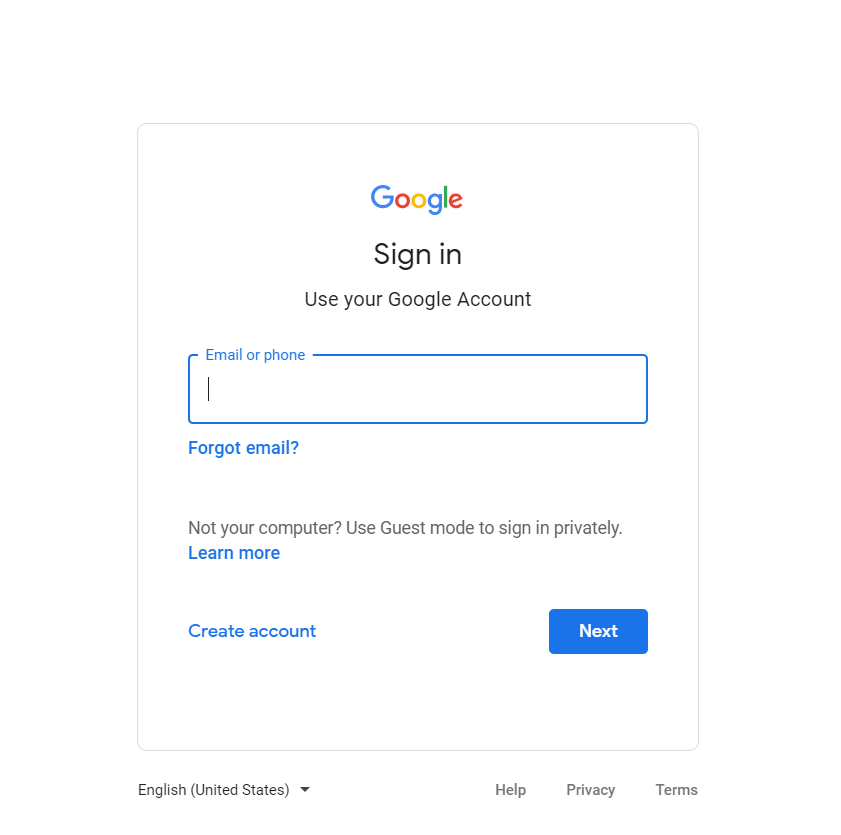
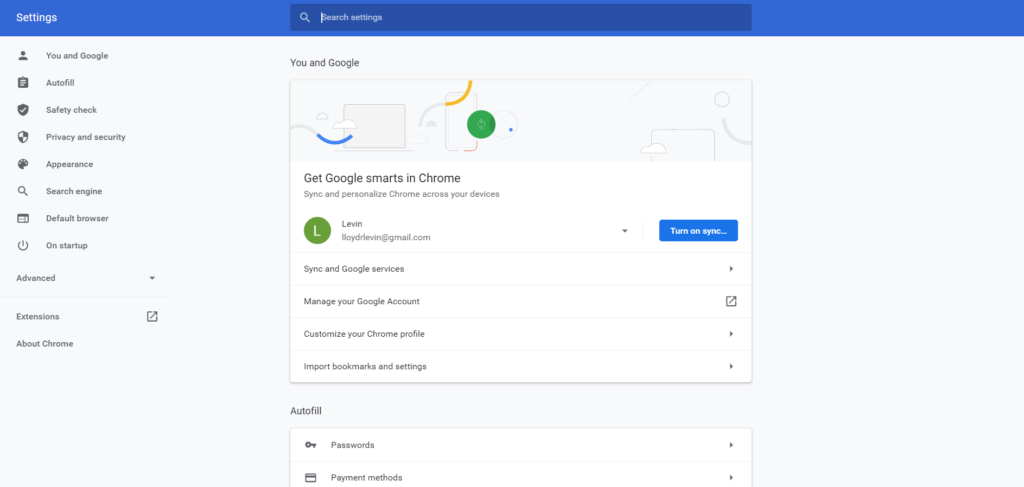
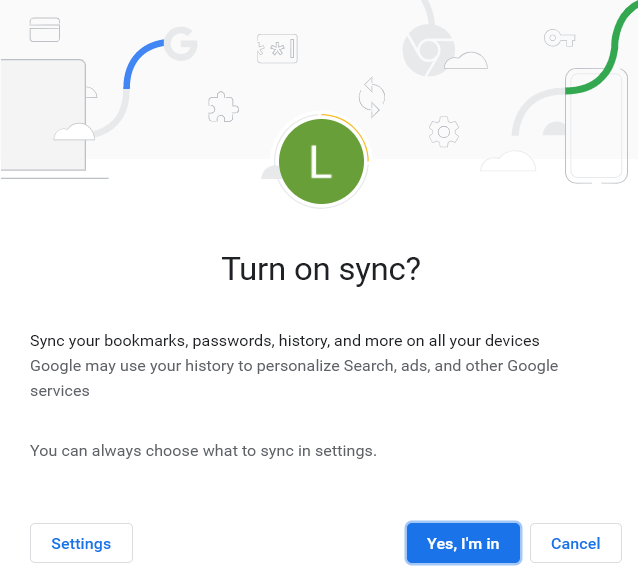
ইতিহাস ফাইল ব্যাকআপ করুন
আপনি যদি আপনার ক্রোমের ইতিহাসকে গুগলের রহমতে সুরক্ষিত করার কাজটি ছেড়ে দিতে না চান, তাহলে আপনি নিজের ব্যাকআপ তৈরি করতে পারেন। আপনি যদি আপনার Google অ্যাকাউন্ট থেকে ভুল করে আপনার ডেটা সাফ করেন তবে এটিও কাজে আসে, যেহেতু এটি প্রতিটি ডিভাইস থেকে সবকিছু মুছে দেয়। সেই সময়ে আপনার ডেটা ফেরত পাওয়ার একমাত্র উপায় হল স্থানীয় ব্যাকআপ ব্যবহার করা।
এটি করা সহজ। গুগল ক্রোম স্বয়ংক্রিয়ভাবে আপনার কম্পিউটারে একটি মাইএসকিউএল ডাটাবেস ফাইলে আপনার ব্রাউজিং ইতিহাস সংরক্ষণ করে। আপনাকে কেবল সেই ফাইলটি একটি ইউএসবি ড্রাইভে (বা ড্রপবক্স অ্যাকাউন্টে) অনুলিপি করতে হবে। যখন আপনি এটি পুনরুদ্ধার করতে চান, তখন বিদ্যমান ডাটাবেসকে প্রতিস্থাপন করে সেই ফাইলটি আবার তার হোম ডিরেক্টরিতে অনুলিপি করুন। আপনার কম্পিউটারে এবং ঠিকানা বারে C: ers Users \ Username \ AppData \ Local \ Google \ Chrome \ User Data \ Default(যেখানে ব্যবহারকারীর নাম হল আপনার ব্যবহারকারীর নাম) লিখুন।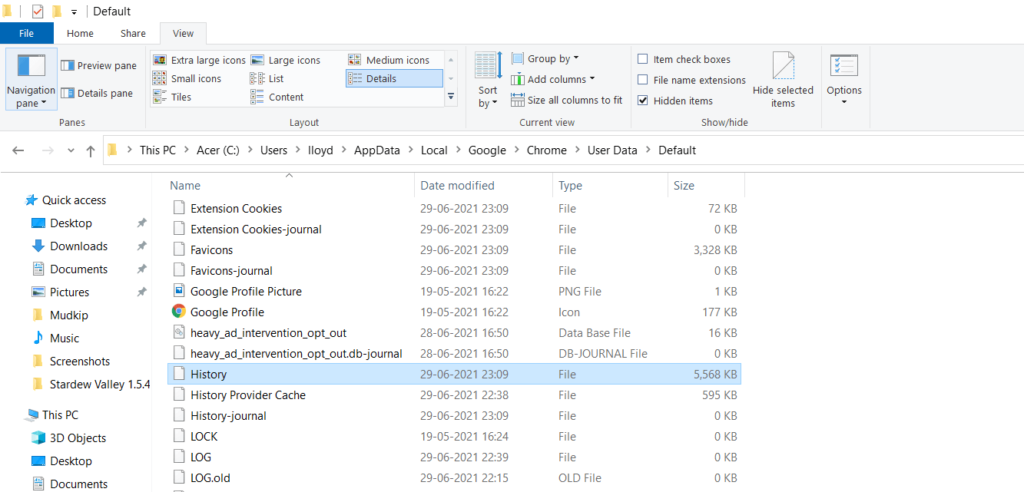
আসলে, একটি আছে। এটাকে ফাইল হিস্ট্রি বলা হয়। আপনি যদি আপনার Google ফোল্ডারের জন্য ফাইল ইতিহাস সেট আপ করুন করতে পারেন, তাহলে আপনি ইতিহাস ফাইলটিকে আগের যেকোনো বিন্দুতে ফিরিয়ে আনতে সক্ষম হবেন। আপনার কম্পিউটারে ফাইলের ইতিহাস:
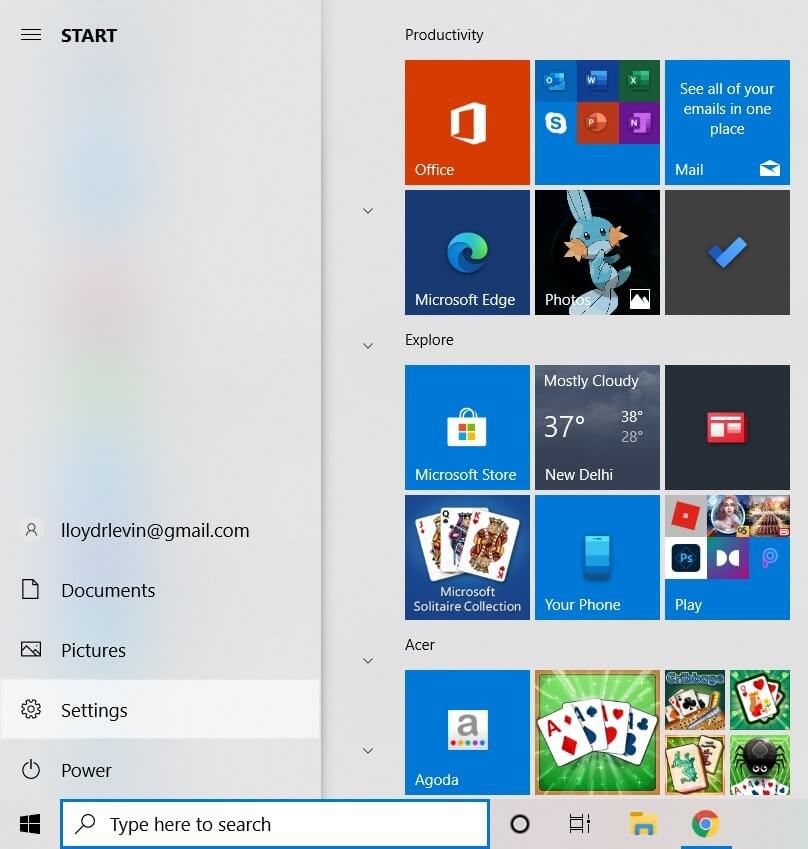
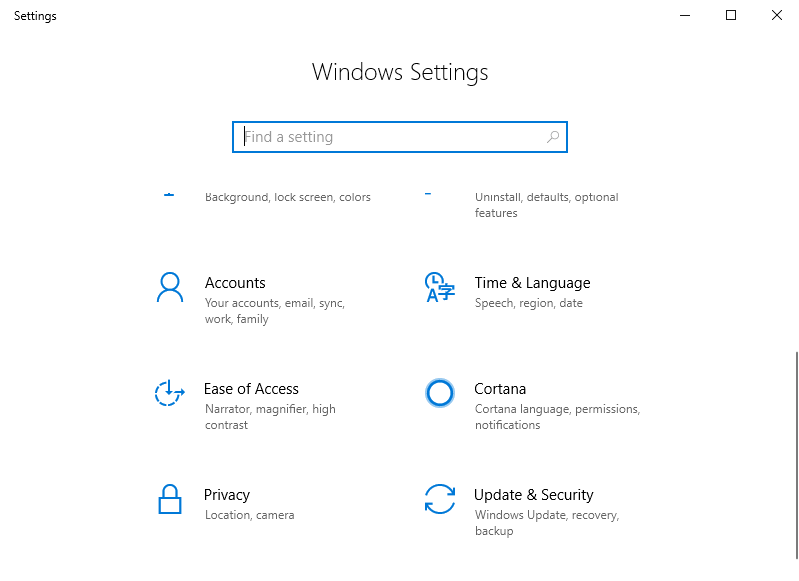
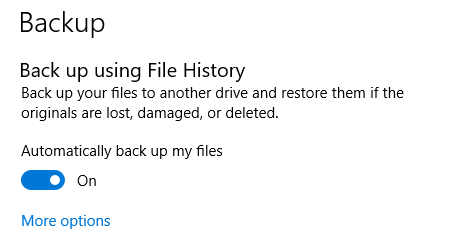
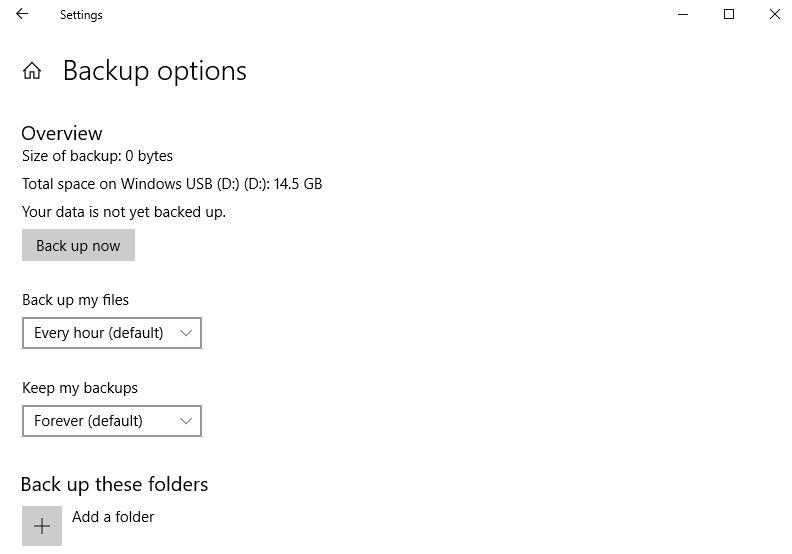
পূর্ববর্তী সংস্করণে ইতিহাস পুনরুদ্ধার
এমনকি আপনার কম্পিউটারে ফাইল ইতিহাস সক্রিয় থাকলেও, আপনি কীভাবে আপনার ক্রোমের ইতিহাস ফাইলটিকে পূর্ববর্তী সংস্করণে পুনরুদ্ধার করবেন?
এটি করার পদক্ষেপগুলি এখানে:
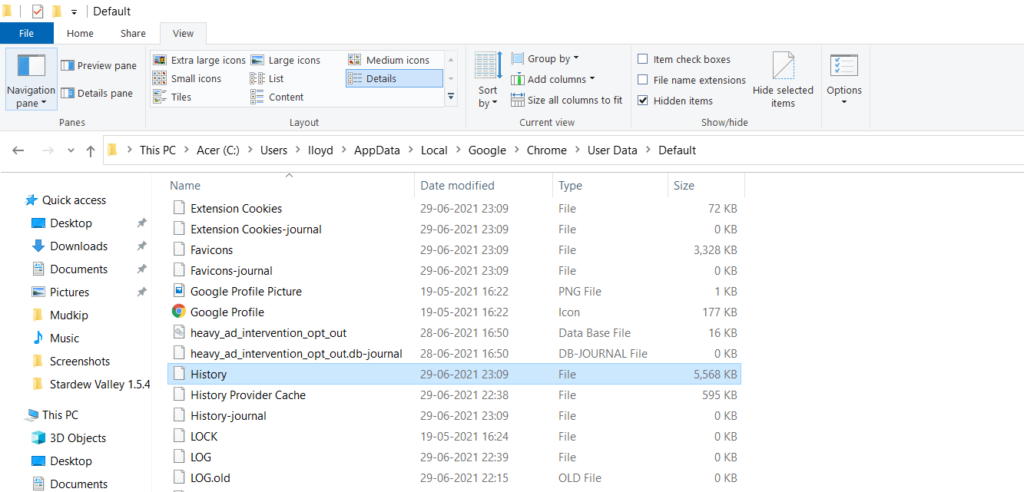
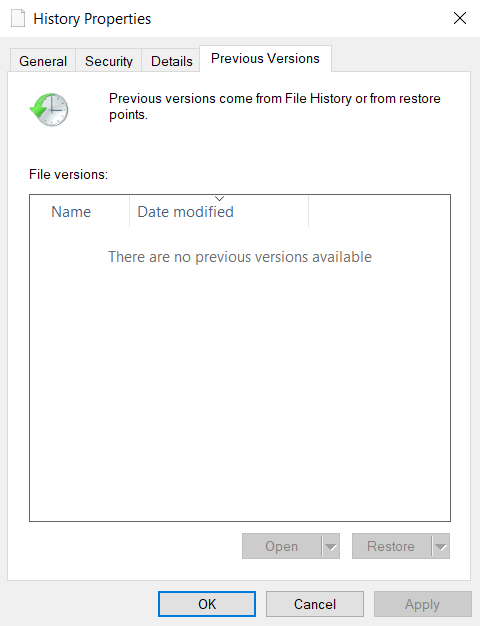
কিভাবে আপনার হারিয়ে যাওয়া গুগল ক্রোমের ইতিহাস দেখুন
আমরা আপনার গুগল ক্রোমের ইতিহাস ব্যাকআপ করার একাধিক উপায় দেখেছি। কিন্তু যদি আপনি তাদের কোনটি ব্যবহার না করেন? আপনার হারানো ব্রাউজিং ইতিহাস দেখার জন্য এখনও কোন পদ্ধতি আছে?
হ্যাঁ। আপনি যদি আপনার স্থানীয় ইতিহাস ফাইল মুছে ফেলে থাকেন এবং সিঙ্ক সক্রিয় না করেন তবে আপনি আপনার ব্রাউজিং ইতিহাস দেখতে পারেন। এর কারণ হল গুগল আপনার কার্যকলাপের একটি লগ রাখে এর অ্যাপসহ ক্রোম। এই ক্রিয়াকলাপের মধ্যে রয়েছে অনুসন্ধানের শর্তাবলী এবং পরিদর্শন করা ওয়েবসাইটগুলি, যা মূলত আপনার ব্রাউজিং ইতিহাসের সদৃশ হিসাবে কাজ করেআমার কার্যকলাপ এ যান। ।

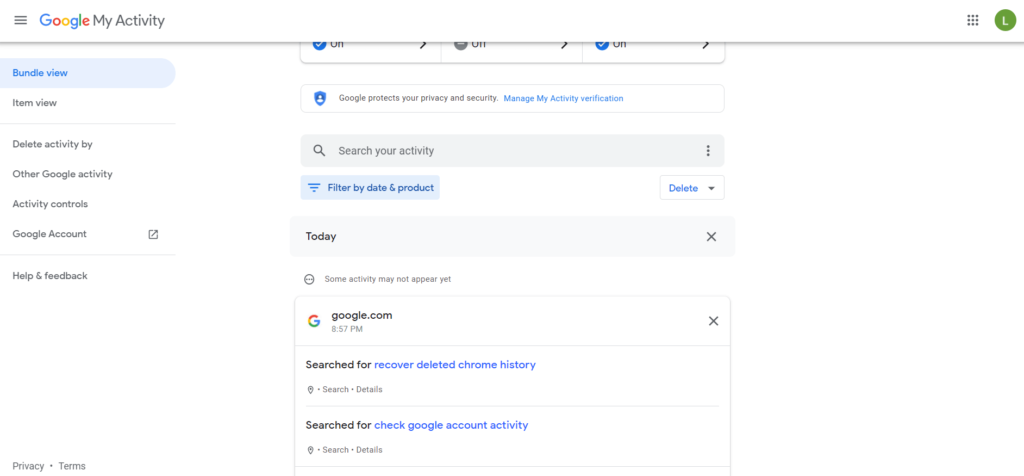
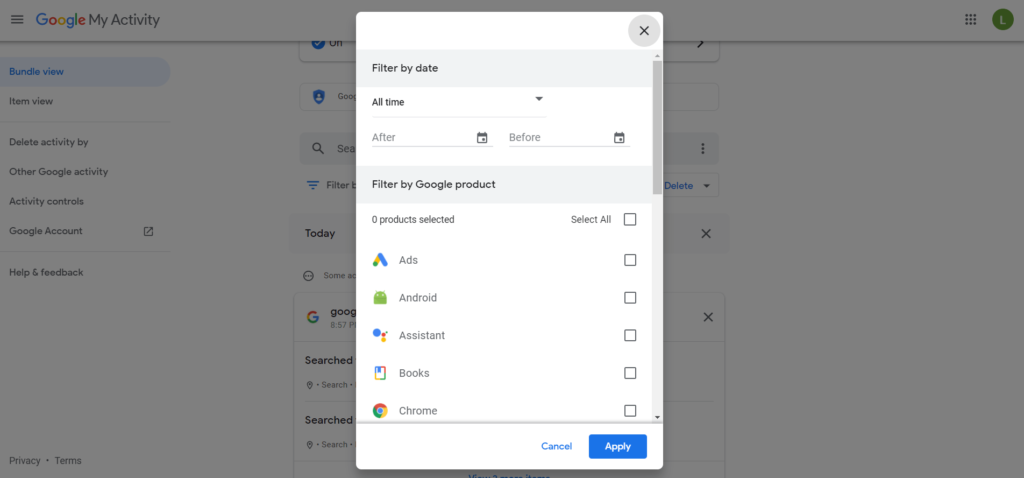
আপনার গুগল ক্রোম ইতিহাস ব্যাক আপ করা
আপনার গুগল ক্রোমের ইতিহাস ব্যাকআপ করার বিভিন্ন পদ্ধতি রয়েছে, গুগলের তৈরি থেকে- আপনার শেষে বাহ্যিক ব্যাকআপের কার্যক্রমে। যদিও এটি বেশ ভালভাবে কাজ করে, যদি আপনি ভুল করে ক্রোমে আপনার সমস্ত ডেটা সাফ করে দেন তবে এটি অকেজো হয়ে যায়। আপনি ফাইল হিস্ট্রি ব্যবহার করুন বা শুধু মাইএসকিউএল ডাটাবেস কপি-পেস্ট করুন, আপনি আপনার ব্রাউজিং ইতিহাসকে তার পুরনো অবস্থায় ফিরিয়ে আনতে সেই ব্যাকআপ ব্যবহার করতে পারেন।
এবং অন্য সব ব্যর্থ হলে, আপনি সর্বদা গুগল Chrome এ আপনার ওয়েব ক্রিয়াকলাপের রেকর্ড পেতে অ্যাকাউন্ট কার্যকলাপ।